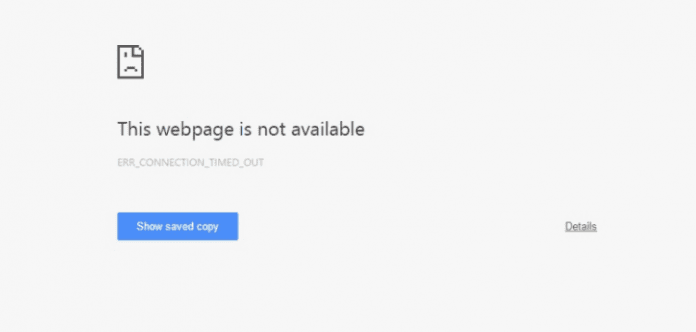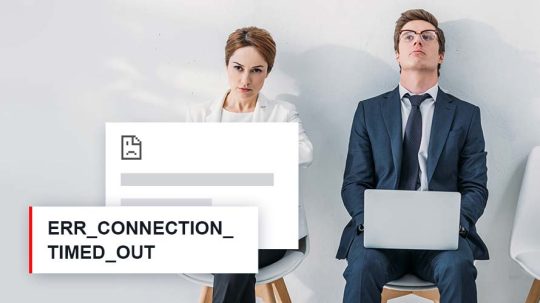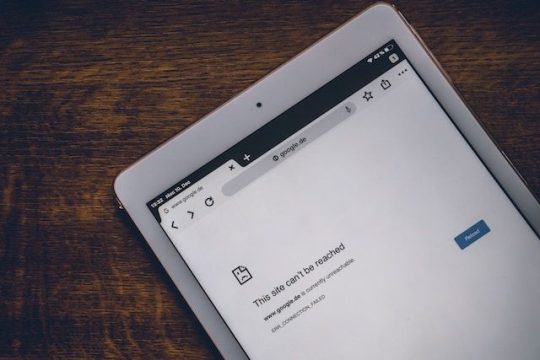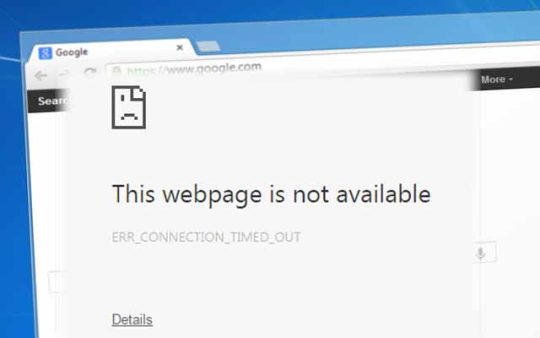Dalam era digital ini, kecepatan dan ketersediaan akses internet merupakan hal yang krusial bagi pengguna. Namun, seringkali pengguna menghadapi kendala seperti ERR_CONNECTION_TIMED_OUT. Kendala ini dapat merugikan, terutama bagi pemilik situs web dan pengunjung yang mengalami kesulitan mengakses halaman.
Dalam artikel ini, kami akan memberikan solusi cepat dan efektif untuk cara mengatasi ERR_CONNECTION_TIMED_OUT dan memastikan situs web Anda tetap dapat diakses dengan lancar.
Daftar Isi
Apa Itu ERR_CONNECTION_TIMED_OUT?
ERR_CONNECTION_TIMED_OUT adalah pesan kesalahan yang umumnya muncul ketika pengguna mencoba mengakses sebuah situs web, tetapi koneksi ke server situs web tersebut mengalami waktu tunggu yang terlalu lama. Artinya, komunikasi antara perangkat pengguna dan server tidak dapat dilakukan dalam batas waktu yang ditentukan.
Penyebab dari ERR_CONNECTION_TIMED_OUT dapat bervariasi, dan seringkali terletak pada kendala koneksi internet, server situs web, atau konfigurasi firewall dan antivirus. Gangguan pada koneksi internet, server yang lambat merespons, atau pengaturan keamanan yang terlalu ketat dapat menyebabkan timbulnya pesan kesalahan ini.
Penting untuk mencari solusi yang tepat tergantung pada penyebab spesifik ERR_CONNECTION_TIMED_OUT yang dialami. Dalam beberapa kasus, memperbarui browser, memeriksa koneksi internet, atau mengonfigurasi ulang firewall dapat membantu mengatasi masalah ini.
Penyebab ERR_CONNECTION_TIMED_OUT
Sebelum kita melangkah lebih jauh, penting untuk memahami penyebab umum dari ERR_CONNECTION_TIMED_OUT. Beberapa faktor yang mungkin menjadi penyebabnya antara lain:
- Koneksi Internet Tidak Stabil: Koneksi internet yang tidak stabil atau lemah dapat menyebabkan waktu tunggu yang terlalu lama saat mencoba mengakses situs web tertentu. Periksa koneksi internet Anda dan pastikan kecepatannya mencukupi.
- Masalah Pada Server Situs Web: Server situs web yang mengalami masalah atau tidak merespons dengan cepat dapat menyebabkan keterlambatan dalam menanggapi permintaan pengguna. Hubungi penyedia hosting untuk memastikan server beroperasi dengan baik.
- Firewall atau Antivirus Terlalu Ketat: Pengaturan firewall atau antivirus yang terlalu ketat dapat memblokir akses ke situs web tertentu. Sesuaikan konfigurasi keamanan Anda agar tidak menghalangi koneksi ke situs yang diinginkan.
- Pembatasan Geografis atau ISP: Beberapa situs web menerapkan pembatasan geografis atau dibatasi oleh penyedia layanan internet (ISP). Penggunaan Virtual Private Network (VPN) dapat membantu mengatasi pembatasan ini.
- Perbarui Browser: Versi browser yang usang atau tidak diperbarui dapat menyebabkan masalah koneksi. Pastikan untuk selalu menggunakan versi terbaru dari browser Anda.
- Konflik Alamat IP: Konflik pada alamat IP dapat terjadi, terutama jika ada konflik antara alamat IP yang digunakan oleh perangkat di jaringan Anda. Pastikan tidak ada konflik yang menyebabkan masalah koneksi.
- Penggunaan Ekstensi Browser yang Tidak Kompatibel: Beberapa ekstensi atau add-on browser mungkin tidak kompatibel dengan situs web tertentu, menyebabkan ERR_CONNECTION_TIMED_OUT. Coba nonaktifkan ekstensi dan periksa apakah masalahnya teratasi.
Cara Mengatasi ERR_CONNECTION_TIMED_OUT
Mengatasi ERR_CONNECTION_TIMED_OUT dapat menjadi tantangan, tetapi dengan langkah-langkah yang tepat, Anda dapat memperbaiki masalah tersebut. Berikut adalah cara-cara yang dapat Anda lakukan untuk memperbaiki ERR_CONNECTION_TIMED_OUT:
Periksa Koneksi Internet Anda
Sebelum melangkah lebih jauh, pastikan untuk memeriksa koneksi internet Anda. Koneksi yang stabil sangat penting agar dapat menangani ERR_CONNECTION_TIMED_OUT.
Berikut beberapa langkah yang dapat Anda lakukan:
- Periksa Kabel dan Sambungan Nirkabel: Pastikan kabel jaringan terhubung dengan baik jika Anda menggunakan koneksi kabel. Jika Anda menggunakan Wi-Fi, pastikan sambungan nirkabel stabil dan tidak terputus.
- Restart Modem dan Router: Matikan modem dan router Anda, tunggu beberapa detik, lalu hidupkan kembali. Proses ini dapat membantu memperbaiki masalah sementara pada koneksi internet.
- Periksa Penggunaan Bandwidth: Pastikan tidak ada aplikasi atau perangkat lain yang menggunakan sebagian besar bandwidth Anda. Terlalu banyak perangkat yang terhubung atau aktivitas streaming berat dapat mempengaruhi koneksi.
- Periksa Kecepatan Internet: Gunakan alat pengukur kecepatan internet untuk memastikan bahwa Anda mendapatkan kecepatan yang dijanjikan oleh penyedia layanan internet. Kecepatan yang lambat dapat menyebabkan ERR_CONNECTION_TIMED_OUT.
- Hubungi Penyedia Layanan Internet (ISP): Jika semua langkah di atas telah diikuti namun masalah tetap ada, segera hubungi penyedia layanan internet Anda untuk bantuan lebih lanjut.
Perbarui Browser Anda
Ketika menghadapi pesan ERR_CONNECTION_TIMED_OUT, langkah selanjutnya yang bisa Anda lakukan adalah memperbarui browser Anda. Pembaruan browser dapat membawa perbaikan bug, peningkatan keamanan, dan peningkatan kinerja.
Berikut adalah langkah-langkah yang perlu Anda ikuti:
- Cek Versi Saat Ini: Buka browser Anda dan periksa versi yang sedang Anda gunakan. Anda dapat menemukan informasi ini di bagian pengaturan atau menu “Tentang [nama browser]”.
- Perbarui ke Versi Terbaru: Kunjungi situs resmi browser yang Anda gunakan dan unduh versi terbaru. Instal pembaruan tersebut untuk memastikan bahwa Anda menggunakan versi browser yang paling mutakhir.
- Restart Browser: Setelah menginstal pembaruan, pastikan untuk me-restart browser Anda. Ini membantu menerapkan perubahan dengan efektif dan memastikan pembaruan berjalan dengan baik.
- Nonaktifkan Ekstensi Tambahan: Beberapa ekstensi atau add-on mungkin tidak kompatibel dengan versi terbaru browser. Nonaktifkan sementara ekstensi tersebut dan lihat apakah masalah ERR_CONNECTION_TIMED_OUT masih berlanjut.
- Periksa Pengaturan Keamanan: Pastikan pengaturan keamanan browser Anda tidak memblokir akses ke situs web tertentu. Sesuaikan pengaturan keamanan jika diperlukan.
Nonaktifkan Firewall Sementara
Jika Anda mengalami pesan ERR_CONNECTION_TIMED_OUT, langkah berikutnya yang dapat Anda lakukan adalah menonaktifkan firewall sementara. Firewall adalah bagian dari sistem keamanan yang dapat memblokir akses ke situs web tertentu, dan ini mungkin menjadi penyebab ERR_CONNECTION_TIMED_OUT.
Berikut adalah panduan langkah demi langkah untuk menonaktifkan firewall:
- Buka Pengaturan Firewall: Buka pengaturan keamanan atau firewall pada sistem operasi Anda. Untuk pengguna Windows, Anda dapat melakukannya melalui “Control Panel” dan kemudian “Windows Defender Firewall.”
- Nonaktifkan Firewall: Temukan opsi untuk menonaktifkan firewall sementara. Biasanya, ada pilihan untuk mematikan firewall untuk jangka waktu tertentu.
- Restart Browser: Setelah menonaktifkan firewall, restart browser Anda. Coba akses situs web yang sebelumnya menghasilkan pesan ERR_CONNECTION_TIMED_OUT.
- Peringatan Penting: Menonaktifkan firewall sementara dapat meningkatkan risiko keamanan. Pastikan Anda hanya melakukannya untuk sementara waktu dan aktifkan kembali setelah menguji koneksi.
- Periksa Pengaturan Firewall: Jika masalah ERR_CONNECTION_TIMED_OUT teratasi setelah menonaktifkan firewall, pertimbangkan untuk memeriksa pengaturan firewall Anda. Pastikan tidak ada pemblokiran terhadap situs web yang ingin Anda akses.
Periksa Hosts File
Apabila Anda mengalami pesan ERR_CONNECTION_TIMED_OUT, periksa file hosts pada sistem Anda dapat menjadi langkah penting untuk mengidentifikasi masalah yang mungkin ada pada entri host.
Berikut adalah panduan langkah demi langkah untuk memeriksa file hosts:
- Buka File Hosts: Temukan file hosts pada sistem operasi Anda. Pada umumnya, file ini terletak di direktori “C:\Windows\System32\drivers\etc” untuk pengguna Windows atau “/etc/hosts” untuk pengguna Linux dan macOS.
- Edit dengan Hak Akses Administratif: Buka file hosts dengan hak akses administratif. Pastikan Anda membuka file tersebut menggunakan teks editor dengan hak akses yang memadai.
- Periksa Entri Host: Lihat apakah ada entri host yang mencurigakan atau yang dapat memblokir akses ke situs web tertentu. Entri yang tidak biasa atau telah dimodifikasi dapat menjadi penyebab ERR_CONNECTION_TIMED_OUT.
- Hapus atau Perbarui Entri Tertentu: Jika Anda menemukan entri host yang terkait dengan situs web yang mengalami masalah, Anda dapat menghapusnya atau memperbarui alamat IP yang sesuai.
- Simpan Perubahan dan Restart Browser: Setelah melakukan perubahan pada file hosts, simpan perubahan tersebut dan restart browser Anda. Coba akses situs web lagi dan periksa apakah pesan ERR_CONNECTION_TIMED_OUT masih muncul.
Perbarui Driver Jaringan
Apabila Anda menghadapi pesan ERR_CONNECTION_TIMED_OUT, memperbarui driver jaringan dapat menjadi langkah krusial untuk mengatasi masalah tersebut. Driver yang lama atau rusak dapat menyebabkan gangguan pada koneksi internet.
Berikut adalah panduan langkah demi langkah untuk memperbarui driver jaringan:
- Buka Device Manager: Buka “Device Manager” pada sistem operasi Anda. Anda dapat menemukannya dengan mencari di menu “Start” atau “Cortana” pada Windows.
- Cari dan Pilih Network Adapters: Temukan kategori “Network adapters” dalam Device Manager. Klik untuk mengungkap daftar perangkat jaringan yang terinstal.
- Perbarui Driver Jaringan: Klik kanan pada perangkat jaringan yang ingin Anda perbarui dan pilih opsi “Update driver.” Pilih opsi untuk mencari pembaruan secara otomatis.
- Pilih Pembaruan Otomatis: Pilih opsi untuk memperbarui driver secara otomatis melalui internet. Sistem akan mencari dan mengunduh pembaruan yang diperlukan.
- Restart Komputer: Setelah pembaruan driver selesai diinstal, restart komputer Anda untuk menerapkan perubahan. Ini memastikan bahwa driver yang baru telah sepenuhnya diaktifkan.
- Verifikasi Koneksi Internet: Setelah restart, verifikasi kembali koneksi internet Anda dengan mencoba mengakses situs web yang sebelumnya menghasilkan pesan ERR_CONNECTION_TIMED_OUT.
Gunakan DNS Publik
Jika Anda terus menghadapi pesan ERR_CONNECTION_TIMED_OUT, mengganti DNS (Domain Name System) dengan DNS publik dapat membantu meningkatkan koneksi internet Anda.
DNS publik seperti Google Public DNS atau OpenDNS seringkali lebih cepat dan dapat mengatasi masalah akses yang mungkin disebabkan oleh DNS default penyedia layanan internet.
Berikut adalah langkah-langkah untuk menggunakan DNS publik:
- Buka Pengaturan Jaringan: Akses pengaturan jaringan pada sistem operasi Anda. Pada Windows, Anda dapat melakukannya melalui “Control Panel” dan kemudian “Network and Sharing Center.”
- Pilih Koneksi yang Digunakan: Jika Anda menggunakan koneksi kabel, pilih “Ethernet.” Jika Anda menggunakan Wi-Fi, pilih koneksi nirkabel yang sedang aktif.
- Ubah Pengaturan DNS: Pada jendela pengaturan koneksi, cari dan klik opsi “Properties” atau “Ubah pengaturan adapter” tergantung pada versi Windows Anda.
- Pilih Internet Protocol Version 4 (TCP/IPv4): Temukan opsi ini dalam daftar protokol dan klik untuk mengakses pengaturan.
- Gunakan DNS Publik: Pilih opsi “Use the following DNS server addresses” dan masukkan alamat DNS publik. Untuk Google Public DNS, gunakan alamat 8.8.8.8 sebagai Preferred DNS Server dan 8.8.4.4 sebagai Alternate DNS Server.
- Klik OK dan Restart Browser: Setelah mengubah pengaturan DNS, klik OK dan restart browser Anda. Coba akses situs web yang sebelumnya menghasilkan pesan ERR_CONNECTION_TIMED_OUT.
Periksa Pengaturan Proxy
Jika Anda masih menghadapi pesan ERR_CONNECTION_TIMED_OUT, langkah selanjutnya adalah memeriksa pengaturan proxy pada sistem Anda. Pengaturan proxy yang salah dapat menghambat akses ke situs web dan menyebabkan masalah koneksi.
Berikut adalah panduan langkah demi langkah untuk memeriksa dan mengatur ulang pengaturan proxy:
- Buka Pengaturan Jaringan: Akses pengaturan jaringan pada sistem operasi Anda. Pada Windows, gunakan “Control Panel” dan buka “Internet Options.” Pada Linux atau macOS, cari pengaturan jaringan di pengaturan sistem.
- Pilih Tab Connections atau Jaringan: Di jendela Internet Options, pilih tab “Connections” atau “Jaringan,” tergantung pada versi sistem operasi Anda.
- Pengaturan LAN Settings: Temukan opsi “LAN settings” atau “Pengaturan LAN.” Di sini, Anda akan melihat pengaturan proxy.
- Nonaktifkan Pengaturan Proxy: Jika opsi “Use a proxy server for your LAN” diaktifkan, nonaktifkan opsi tersebut. Pastikan opsi “Automatically detect settings” diaktifkan.
- Klik OK dan Restart Browser: Setelah mengubah pengaturan proxy, klik OK dan restart browser Anda. Coba akses situs web yang sebelumnya menghasilkan pesan ERR_CONNECTION_TIMED_OUT.
- Periksa Pengaturan Aplikasi Tambahan: Beberapa aplikasi keamanan atau antivirus mungkin memiliki pengaturan proxy sendiri. Periksa pengaturan aplikasi tersebut dan pastikan tidak ada konflik dengan pengaturan proxy sistem.
Tips Mencegah Munculnya ERR_CONNECTION_TIMED_OUT
Untuk mencegah munculnya ERR_CONNECTION_TIMED_OUT dan meningkatkan kestabilan koneksi internet Anda, berikut adalah beberapa tips yang dapat Anda terapkan:
- Periksa Koneksi Internet Secara Berkala: Lakukan uji coba kecepatan internet secara rutin untuk memastikan bahwa koneksi Anda berjalan dengan baik. Pastikan perangkat keras seperti modem dan router berfungsi dengan optimal.
- Gunakan Koneksi Internet yang Stabil: Pilih penyedia layanan internet (ISP) yang dapat diandalkan dan memberikan koneksi yang stabil. Pertimbangkan untuk meng-upgrade paket internet Anda jika diperlukan.
- Perbarui Browser Secara Berkala: Pastikan Anda selalu menggunakan versi terbaru dari browser yang Anda gunakan. Pembaruan browser dapat memperbaiki bug dan meningkatkan kinerja, membantu mencegah masalah koneksi.
- Pertimbangkan Penggunaan VPN: Gunakan Virtual Private Network (VPN) jika Anda menghadapi kendala akses terkait pembatasan geografis atau ISP. Pilih VPN yang terpercaya dan sesuai dengan kebutuhan Anda.
- Perhatikan Konfigurasi Firewall dan Antivirus: Sesuaikan pengaturan firewall dan antivirus Anda agar tidak terlalu ketat, tetapi tetap menjaga keamanan. Pastikan bahwa perangkat keamanan Anda tidak menghalangi akses ke situs web tertentu.
- Nonaktifkan Ekstensi atau Add-on Browser yang Tidak Diperlukan: Beberapa ekstensi atau add-on mungkin tidak kompatibel dengan semua situs web. Nonaktifkan ekstensi yang tidak diperlukan atau coba gunakan mode penyamaran untuk menghindari konflik.
- Perhatikan Konflik Alamat IP: Pastikan tidak ada konflik alamat IP di jaringan Anda yang dapat mempengaruhi koneksi. Konfigurasikan perangkat jaringan dengan bijak untuk menghindari masalah ini.
- Hubungi Penyedia Hosting Jika Masalah Persisten: Jika masalah ERR_CONNECTION_TIMED_OUT tetap berlanjut, hubungi penyedia hosting situs web Anda untuk mendapatkan bantuan teknis. Mereka dapat membantu memeriksa dan mengatasi masalah di tingkat server.
Kesimpulan
Mengatasi ERR_CONNECTION_TIMED_OUT memerlukan pendekatan yang sistematis. Dengan mengikuti langkah-langkah di atas, Anda dapat mengidentifikasi dan menyelesaikan masalah dengan cepat. Ketersediaan situs web yang optimal adalah kunci untuk mempertahankan kepuasan pengunjung dan memastikan peringkat yang baik di mesin pencari.
Dengan menggunakan kode promo EXABLOG100, Anda tidak hanya mendapatkan hosting terbaik dari Exabytes, tetapi juga menikmati diskon potongan sebesar Rp.100.000. Jangan lewatkan kesempatan ini untuk memulai perjalanan online Anda dengan layanan hosting terpercaya dan berkualitas dari Exabytes.
Manfaatkan kode promo eksklusif ini sekarang dan rasakan pengalaman hosting yang lebih terjangkau dan handal!


![30+ Cara Mengamankan WordPress Terbaik [Lengkap] Cara Mengamankan WordPress](https://www.exabytes.co.id/blog/wp-content/uploads/2022/01/1200x630-30-Cara-Mengamankan-WordPress-Terbaik-di-2022-Lengkap-218x150.jpg)